?wps將圖片合并進圖表的教程
時間:2023-04-13 09:37:55作者:極光下載站人氣:121
wps軟件中的功能是很強大的,給用戶帶來了編輯各種各樣文件的權利,讓用戶實現了一個軟件編輯多種文件的想法,因此wps軟件深受用戶的喜歡,當用戶在wps軟件中編輯表格文件時,有時需要在頁面上插入圖表來展示數據之間的關系,為了圖表更加的美觀,用戶想要將圖表合并進圖表中,但是不知道怎么來操作,其實這個問題很好解決,用戶直接在圖表上點擊需要填充圖片的對象,接著在右側的屬性窗口中點擊填充與線條選項卡,隨后勾選其中的圖片或紋理填充即可解決問題,那么接下來就讓小編來向大家介紹一下這個問題詳細的操作過程吧,感興趣的用戶也可以來看看,以備不時之需。
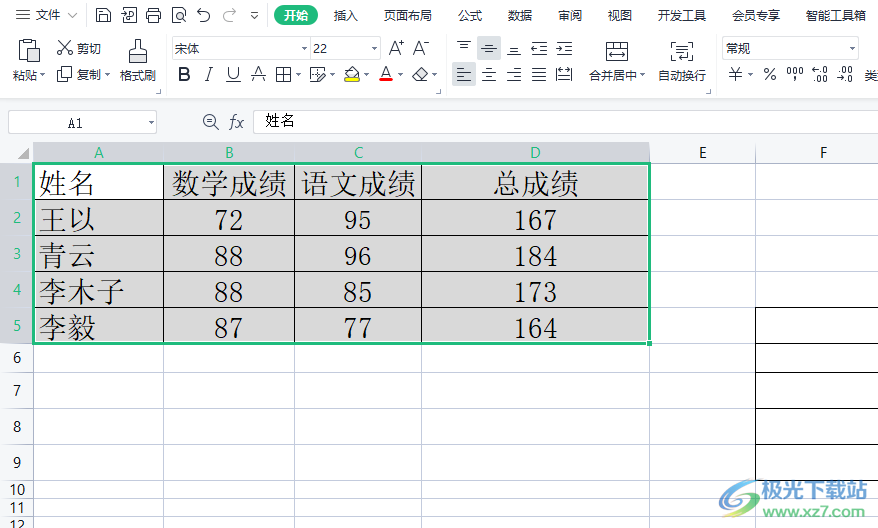
方法步驟
1.用戶在wps軟件中打開表格文件,并來到編輯頁面上插入圖表
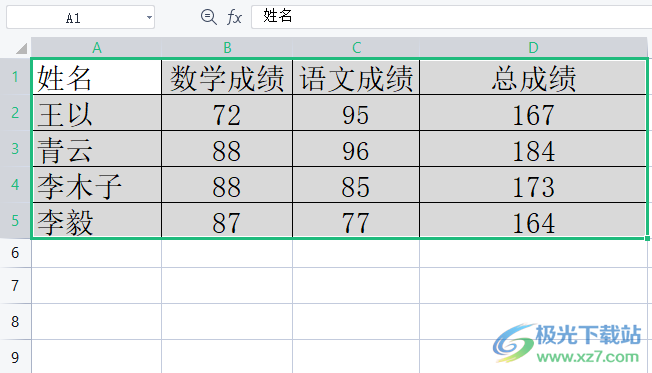
2.在頁面上方的菜單欄中點擊插入選項,將會顯示出相關的選項卡,用戶選擇其中的柱形圖或是其它圖表

3.這時會彈出各種柱形圖樣式選項,用戶直接根據自己的需求來選擇即可
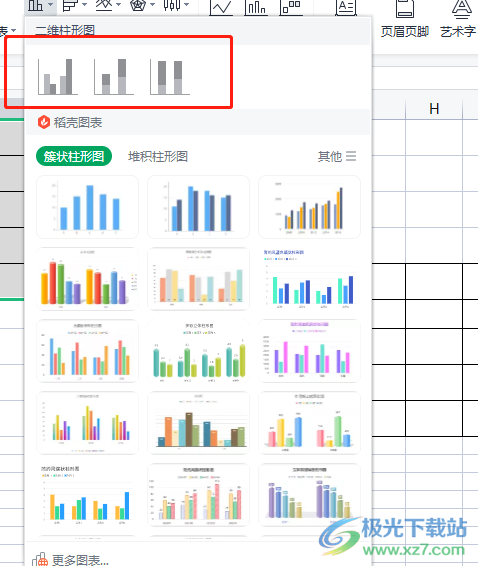
4.隨后用戶在頁面上成功插入圖表后,選中其中自己需要的填充圖片的形狀
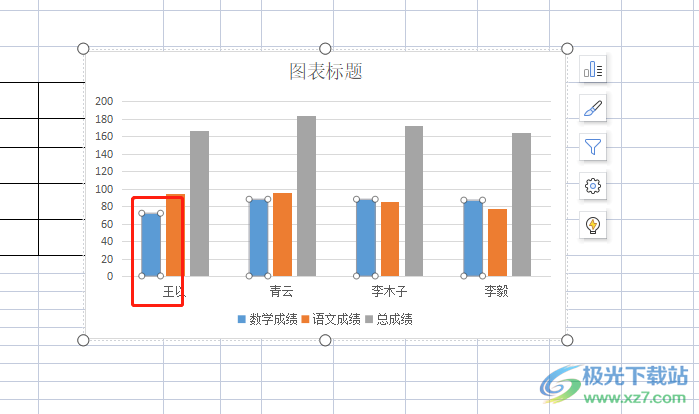
5.然后在右側的屬性窗口中,需要在默認的填充與線條選項卡上勾選填充的圖片或紋理填充選項
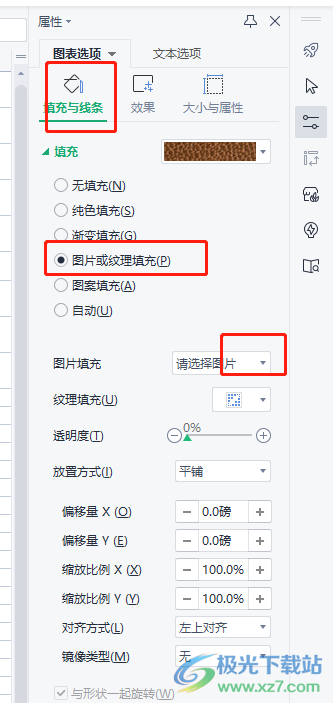
6.接著點擊圖片填充選項右側的下拉箭頭,在彈出來的選項卡中用戶點擊本地文件選項
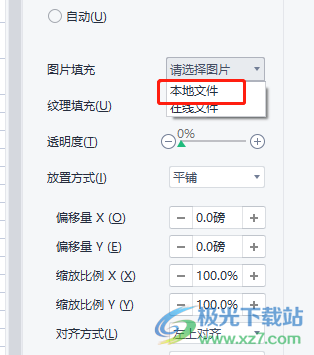
7.將會打開文件夾窗口,用戶選擇好圖片后直接按下打開按鈕就可以了
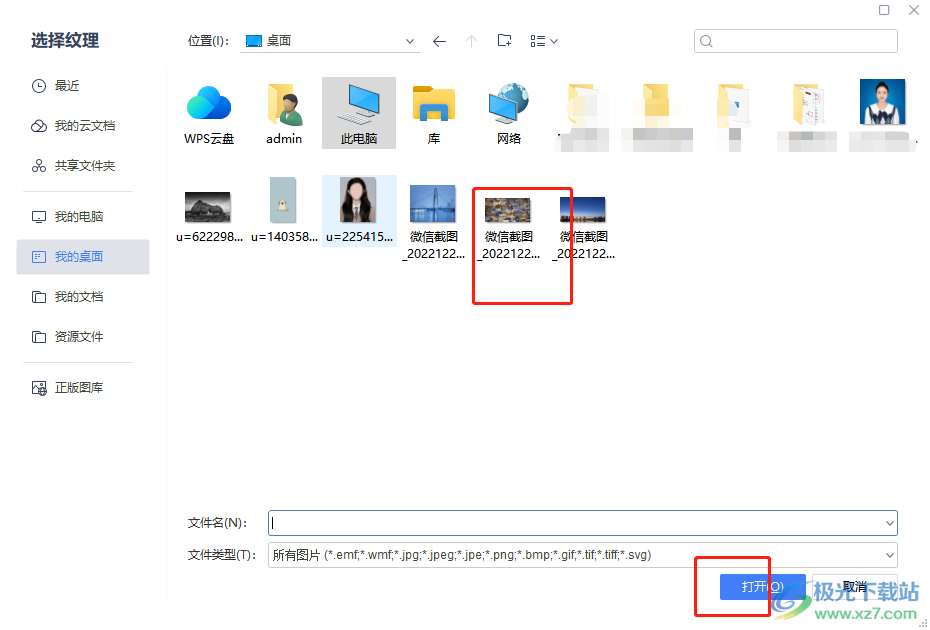
8.此時的圖表中就可以看到選中的矩形已經成功合并上了圖片
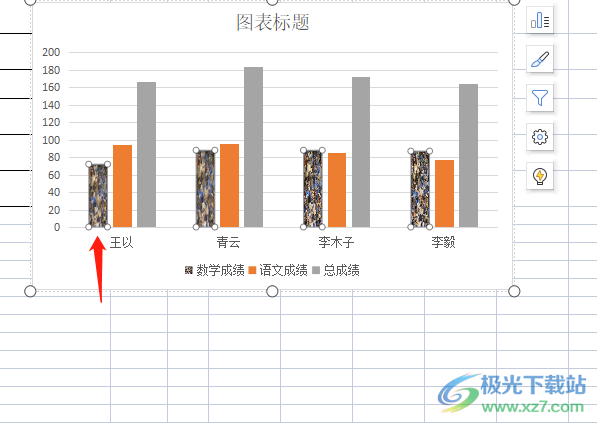
當用戶在wps軟件中編輯表格文件時,有時會在編輯頁面上插入圖表來展示數據之間的大小關系,這時就有用戶想要將圖片合并進圖表中,用戶直接利用圖表右側的屬性窗口來使用圖片填充功能實現,方法簡單易懂,因此有需要的用戶可以跟著小編的教程操作起來。

大小:240.07 MB版本:v12.1.0.18608環境:WinAll
- 進入下載
相關推薦
相關下載
熱門閱覽
- 1百度網盤分享密碼暴力破解方法,怎么破解百度網盤加密鏈接
- 2keyshot6破解安裝步驟-keyshot6破解安裝教程
- 3apktool手機版使用教程-apktool使用方法
- 4mac版steam怎么設置中文 steam mac版設置中文教程
- 5抖音推薦怎么設置頁面?抖音推薦界面重新設置教程
- 6電腦怎么開啟VT 如何開啟VT的詳細教程!
- 7掌上英雄聯盟怎么注銷賬號?掌上英雄聯盟怎么退出登錄
- 8rar文件怎么打開?如何打開rar格式文件
- 9掌上wegame怎么查別人戰績?掌上wegame怎么看別人英雄聯盟戰績
- 10qq郵箱格式怎么寫?qq郵箱格式是什么樣的以及注冊英文郵箱的方法
- 11怎么安裝會聲會影x7?會聲會影x7安裝教程
- 12Word文檔中輕松實現兩行對齊?word文檔兩行文字怎么對齊?
網友評論